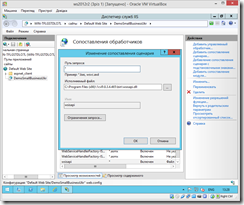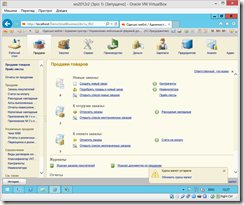30 авг. 2015 г.
Не запускается cd-rom при установке windows
26 авг. 2015 г.
Сканирование в Cannon MF 4410
Для того, чтобы начать сканирование на данном МФ нужно:
- Удалить все драйвера, скачанные с официального сайта кенон (да, удалить) *после удаление компьютер можно не перезагружать
- Дать возможность операционной системе самой установить драйвер
- Нужно нажать на устройстве кнопку Copy, а далее «Удаленный сканер» (будет показано на дисплее МФУ «Ожидание\онлайн»)
- Далее на компьютере запускаем любой софт для сканирования, предварительно выбрав в выборе устройства наш МФУ
На этом все и да, драйвером, скачанный с официального сайта на операционной системе Windows 8.1 я так и не смог добиться сканирования.
25 авг. 2015 г.
На одном ftp две папки
23 июл. 2015 г.
Автовход и автоблокировка Windows Server 2012r2
Поэтому придумаем такое решение, а именно сделаем Авто-вход нужного нам пользователя, под которым запускаются задачи и через некое время, например 10 секунд учетка будет заблокирована.
reg add "HKLM\SOFTWARE\Microsoft\Windows NT\CurrentVersion\Winlogon" /v AutoAdminLogon /t REG_SZ /d "1" /fесли первая команда не сработала тогда
reg add "HKLM\SOFTWARE\Microsoft\Windows NT\CurrentVersion\Winlogon" /v DefaultDomainName /t REG_SZ /d "domain" /fгде «domain» - имя вашего домена
вводим gpedit.msc, переходим по пути
Конфигурация компьютера -> Конфигурация Windows –> Параметры безопасности –> Локальные политики -> Параметры безопасности -> Интерактивный вход: не требовать нажатия сочетания клавиш CTRL+ALT+DEL изменяем значение.
HKEY_LOCAL_MACHINE –> SOFTWARE –> Microsoft –> Windows NT –> CurrentVersion –> WinlogonПараметры:AutoAdminLogon 1DefaultUserName пользовательDefaultPassword парольАвтоблокировка:
HKEY_CURRENT_USER
Software –> Policies –> MicrosoftWindows –> Control PanelDesktopScreenSaveTimeout REG_SZ = 1 Изменяем параметр 1 или 0
22 июл. 2015 г.
Настройка Openfire и удаленный доступ к SparkWeb
Запускаем джабер-сервер как сервис, что бы при старте ОС он был уже запущен. Заводим пользователей, группы пользователей.
Редактируем файл SparkWeb.html
{
return {
server: "ВнешнийАйпиАдресКомпьютера",
connectionType: "socket",
port: "5222",
autoLogin: "false",
policyFileURL: "xmlsocket://ВнешнийАйпиАдресКомпьютера:5222"
};
}
П.С. Если у вас не статичный и еще серый внешний айпи адрес, а скорее всего это так, тогда используем https://www.noip.com/ , регистрируемся, регистрируем дднс имя, качаем утилиту, устанавливаем ее на своем пк и имеем «белый, статичный» айпи.
П.С. Строка policyFileURL: "xmlsocket://ВнешнийАйпиАдресКомпьютера:5222" избавила меня от ошибки Problem authenticating with the server or you are not authorized to perform this operationкоторая возникала при авторизации с интернета на странице SparkWeb
Если локально подключаем (в локальной сети) тогда пишем http://192.168.0.120:9090/РаспакованняПапка/SparkWeb.html. а далее авторизация
Логин: ваш логин пользователяДжабер сервер: локальный_айпи_адрес_пк_где_установлен_джабер-сервер Пароль: праоль пользователя
Если удаленно подключаемся тогда вводим в браузере http://АйпиАдресВыданныеСервисомNo-ip:9090/РаспакованняПапка/SparkWeb.html, а далееавторизация Логин: ваш логин пользователяДжабер сервер: джабер сервер АйпиАдресВыданныеСервисомNo-ip Пароль: праоль пользователя
14 июн. 2015 г.
Failed to load library skype dxva2.dll
Значит, берем открываем папку С:\Windows\System32\ и кидаем туда вот этот архив, а потом открываем скайп. Если не работает, ищем далее подходящий dxva2.dll
5 июн. 2015 г.
Im+ Facebook
К сожалению не так давно мессенджер-"винегрет" перестал работать с соц сетью facebook. Даже вот на странице im+ софтины на фейсбуке пишут о этой досаде.
Так вот, если хотите все же использовать этот мессенджер для общения с фейсбук френдами можно настроить подключение к фейсбук через джаббер протокол, а именно:
логин и пароль пишем от фейсбука, а в качестве сервера пишем
chat.facebook.com, инные настройки порта и т.д. оставляем без изменения.
30 мая 2015 г.
WDS 0xc0000001 при загрузке по сети
Настроил роль развертывания без проблем + DHCP сервер без проблем работал.
После загрузки виртуальной машины на которую по PXE нужно установить операционную систему получил ошибку 0xc0000001
Вот такая “хитрая” галка может изрядно помучать голову.
29 мая 2015 г.
Обмен для всех РИБ 1С Предприятие
"C:\Program Files (x86)\1cv8\8.3.4.389\bin\1cv8.exe" ENTERPRISE /F "D:\ПутьКБазе" /N ИмяПользователя /P ПарольКБазе /Execute "c:\ПутьКОбработка.epf" /C"Параметр"! Имеем в виду, /C"Параметр обязателен, потому как при открытии обработки выполняется проверка этого переданного параметра.
сохраняем этот ярлык и можно использовать его для запуска, например на рабочем столе.
Файл обработки скачать
25 мая 2015 г.
SmartPSS для android
Для android платформы есть замечательна, бесплатная (без рекламы) программа gDMSS lite, с которой можно иметь доступ через интернет к наблюдении.
Упомяну некие нюансы, а именно :
- на роутере, должны быть проброшены порты 37777
- Если у вас не публичный статичный айпи адрес, тогда используем сервис https://www.noip.com
- Если роутер не поддерживает настройку выше указанного сервиса то нужно будет держать включенным пк и настройку выше сервиса производить на компьютере с помощью специальной утилиты от того же сервиса.
19 мая 2015 г.
Общий доступ к сканеру по сети
Имеется обычный, не дорого мфу, к которому без проблем получили общий доступ компьютеры в кабинете по локальной сети. Но появилась “хотелка” иметь общий доступ к сканеру, которые встроен в мфу, естественно, в бюджетных моделях ни о каких сетевых сканерах не идет речь поэтому нужно решать другими способами открытия общего доступа к сканеру по локальной сети каждому компьютеру.
Для решения задачи нам потребуется программа http://www.remote-scan.com/ которая имеет серверное клиентское приложение.
Ну, значит, естественно ставим на компьютер, который будет “расшаривать” сканер ставим серверную версию, а соответственно клиентскую на компьютера, с которых будет сканировать с удаленного пк.
Настройки и т.д. не буду приводить, потому как там все просто.
!Есть нюанс, а именно, не все программы “подхвачивают” удаленное подключение сканера, поэтому я использовал для сканирования fineReader, а еще испробовал сканировать через MS Word, создав макрос, с таким содержимым
Sub scan()и уже через данный макрос я получал в текстовый документ отсканированный документ.
WordBasic.InsertImagerScan
End Sub
18 мая 2015 г.
Не найден идентификатор в справочнике "Идентификаторы объектов метаданных"
“{ОбщийМодуль.ОбщегоНазначения.Модуль(2986)}: Ошибка при выполнении функции ОбщегоНазначения.ИдентификаторОбъектаМетаданных().конечно, в ошибке и есть подсказка как “победить” данную ошибку, но раз уж вы читаете данную заметку, значит, так как и я, не додумались открыть в конфигураторе
Для объекта метаданных "Отчет.ОстаткиПоСкладам"
не найден идентификатор
в справочнике "Идентификаторы объектов метаданных".
Для разработчика: возможно требуется обновить вспомогательные данные,
которые влияют на работу программы. Для выполнения обновления можно:
- воспользоваться внешней обработкой
"Инструменты разработчика: Обновление вспомогательных данных",
- либо запустить программу с параметром командной строки 1С:Предприятия 8
"/С ЗапуститьОбновлениеИнформационнойБазы",
- либо увеличить номер версии конфигурации, чтобы при очередном запуске
выполнились процедуры обновления данных информационной базы.
ВызватьИсключение СтроковыеФункцииКлиентСервер.ПодставитьПараметрыВСтроку(“
Сервис - Параметры, далее как на картинке - указать параметр запуска “ЗапуститьОбновлениеИнформационнойБазы”в итоге после следующего запуска в режиме Предприятия, получим вот такое окно
16 мая 2015 г.
Обнаружено потенциально опасное значение Request.Path
- Открываем Диспетчер IIS
- Переходим на “сайт” публикации
- Ищем оснастку “Сопоставления обработчиков”
- В списке находи ISAPI-dll
- Выполняем "Добавить сопоставление сценария"
- Заполним как на картине “wsisapi.dll”
- Сохраняем
- Получаем
Открыть порты для доступа к опубликованной конфигурации
Тогда без проблем, используем при динамическом, “сером”, айпи адресе, http://www.noip.com/ сервис и с интернета будет доступна наша информационная база 1С Предприятия.
22 апр. 2015 г.
Подключиться к ftp через cmd
Возникла ситуация, когда нужно было сохранять некие файлы с одного ftp сервера, с папки backup на локальный компьютер. Данную манипуляцию нужно выполнять ежедневно и делать это вручную не охота.
Для подключения и авторизации на ftp сервере я создал в корне диска С:\ обычный текстовый файл с содержимым
ЛогинФТП
ПарольФТП
cd backup
а потом можно или в .bat файл или просто в Планировщике создать задачу с таким содержимым
ftp -s:C:\\connect.txt -i АдресФТПСервера
где –connect.txt файл в котором хранится информация для авторизации и если потребуется дополнительные команды, например для копирование чего то куда то.
21 апр. 2015 г.
Не подключается через RDP
Для себя, может запишу да перестану совершать такие ошибки, да и для кого то может будет интересно.
Так как использую http://www.noip.com/ для удаленного подключения по RDP к своему домашнему пк, я уже какой день борюсь с тем, что по локальной сети, подключение по RDP идет без проблем, а вот через интернет, используя ddns не подключается. Всякие там брандмауэры и порты на роутере настроены.
А подключатся я к своему пк решил с помощью мобильного телефона в одной локальной сети.
Небось вы догадались где по предыдущему предложению кроится моя неграмотность, а если не догадались, то пожалуйста, прочитайте о таком термине как Loopback (обратная петля) и знайте, что большинство бюджетных роутеров не умеют подключатся к самому себе через интернет, а это значит, что отключив на мобильном телефоне wi-fi (ведь моя мобилка и управляемый пк были соединены в одну локальную сеть), я сразу через мобильный интернет смог получить доступ к своему пк через rdp доступ.
И главное, что я об этом нюансе, когда то знал, но сожалению забыл , а в итоге, потратил не мало времени на всякие разные “настройки” портов, фаерволов и т.д.
27 янв. 2015 г.
Toshiba отключить быстрый старт
Был включен «быстрый старт» в BIOS на ноутбуке фирмы Toshiba. После этого зайти в BIOS или Boot Menu не представлялось возможным.
Для входа в BIOS или загрузочное меню с включенным режимом «быстрый старт» нужно выключить ноутбук, включить ноутбук с зажатой клавишей F12.
Имейте ввиду, зажать клавишу нужно не после нажатия на кнопку включения, а до.
7 янв. 2015 г.
Заполнить Единицы Хранения Остатков
31 дек. 2014 г.
Запуск теневых копий обычным пользователем
Но так как запускать Теневые копии возможно только с правами Администратора пришлось выкручиваться вот таким способом, а именно
- Создаем .bat файл с таким содержимым
mode con:cols=100 lines=30
query user
echo.
set /p usersession= Enter the session ID:
mstsc /shadow:%usersession% /noConsentPrompt
где
query user – команда выведет список активных пользователей
mstsc /shadow:%usersession% /noConsentPrompt – команда подключиться без запроса к пользовательской сессии под номером (ID) которую укажем, только для просмотра (для управления глянем mstsc /? сюда)
- далее я сконвертировал .bat файл в .exe файл (хотя это не обязательно)
- далее создал ярлык с путем runas /user:detmir_detmir\JL /savecred C:\ws.exe
detmir_detmir\JL – где detmir_detmir домен, JL название учетки админа
/savecred – параметр который сохранит логин и пароль, что бы после каждого запуска данного ярлыка не запрашивался пароль администратора
C:\ws.exe – путь к моему скомпилированному .exe файлу (у вас может быть .bat файл)
- запускаем данный ярлык и вводим один раз пароль администратора, а моем случаи пароль от JL
24 дек. 2014 г.
Получить права Текущего пользователя 1С
Банально, но, если нужно узнать, какие Права доступа применены Текущему пользователю в 1С нужно создать Экспортную Процедуру в Общему модуле, в которого в Свойствах стоят галки Сервер и Вызов сервера
Процедура ПолучитьТекущиеПрава () Экспорт
Роль = РольДоступна(«Кассир»);
КонецПроцедуры
А дальше в том Модуле где нужно проверить доступность Текущему пользователю прав «Кассир» делаем вызов на Истину
Процедура ПриОткрытии ()
Если ОбщийМодульГдеПомещенаПроцедураПроверки.ПолучитьТекущиеПрава() Тогда
…. Код
Например закрыть возможность редактировать форму
Форма = ЭтотОбьект.ПолучитьФорму(«Форма»);
Форма.ТолькоПросмотр = Истина;
КонецЕсли
КонецПроцедуры